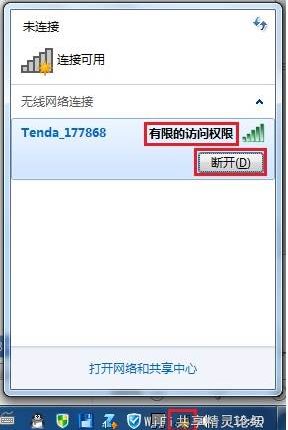
解决步骤一:重启路由器
一般来说能连接,显示有限的访问权限可能是由于路由器长期使用没有关机重启导致里面的程序卡住了(路由器也可以相当于一个微型电脑离),此时我们可以先重启一下路由器(拔掉电源再插上就可以)

红色箭头处为电源。
如果重启后连接正常,那么就不必要做以下操作了
解决步骤二:设置固定IP地址
1、首先点击Win7桌面的“网络”进入网络设置里面,再点击左侧的“更改适配器设置”,就可以看到本地连接或无线网络连接,我们正是要为这些连接设置指定的IP地址。
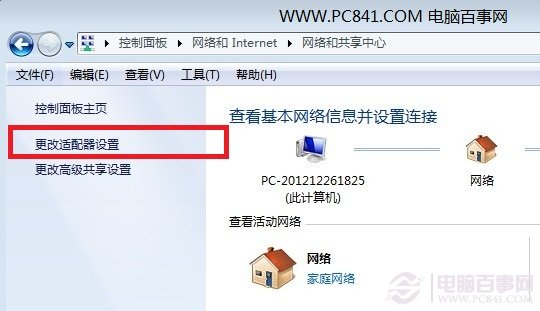
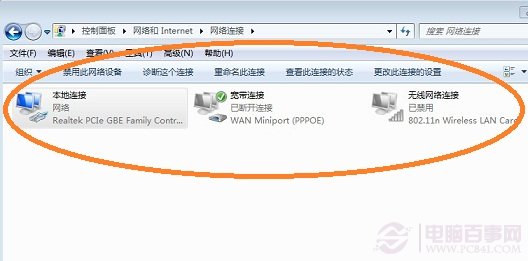
2、看到本地连接后右键点击选择属性,如果你使用的是无线网卡,那么要选择无线连接来设置;
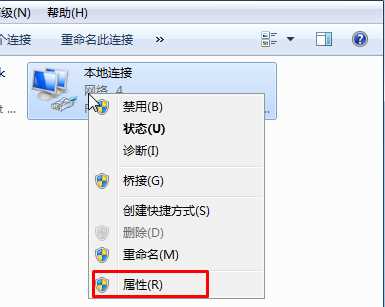
3、这时我们可以打开本地连接属性界面,双击 internet 协议版本4 (TCP/IPv4)进行设置;
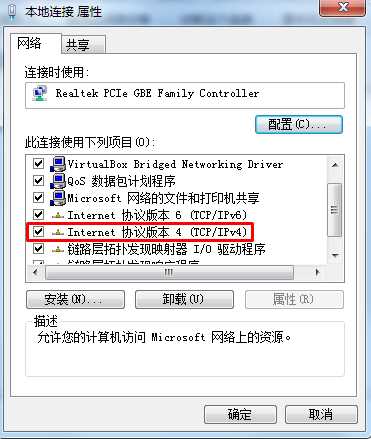
4、接下来就是重点了,根据你的需要进行设置IP地址,如果是为了上网的话 那么IP地址要和路由器同一地址段,
IP地址:如你的路由器IP地址是192.168.1.1 那么本地连接的地址设置为 192.168.1.2-192.168.255之间的一个,只要最后面的不一至就可以了!
子网掩码:255.255.255.0
默认网关:为路由器地址192.168.1.1;
DNS服务器地址:可使用当地的DNS服务器地址 也可以使用公网DNS 如114.114.114.114 8.8.8.8 首确定有用,备用不填写也可以。
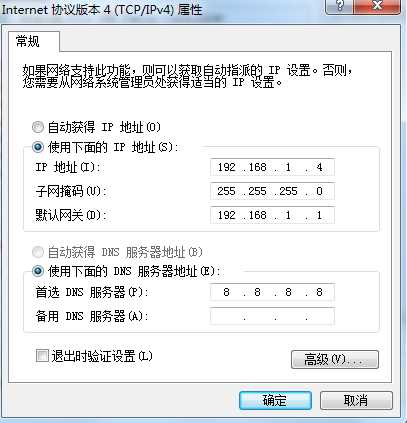
解决步骤三:关闭Windows网络连接状态指示器的活动测试
1、在开始-运行框里输入“gpedit.msc”确定,进入本地组策略编辑器
2、找到,在计算机配置-管理模板-系统-Internet通信管理-Internet通信设置,右边,关闭Windows网络连接状态指示器的活动测试,
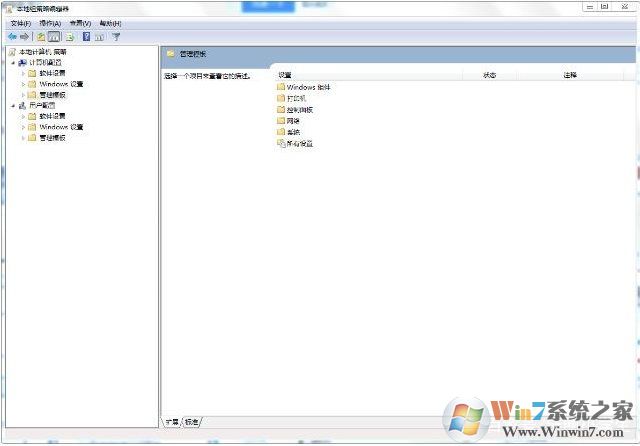
3、双击该策略,选择已启用,确定。
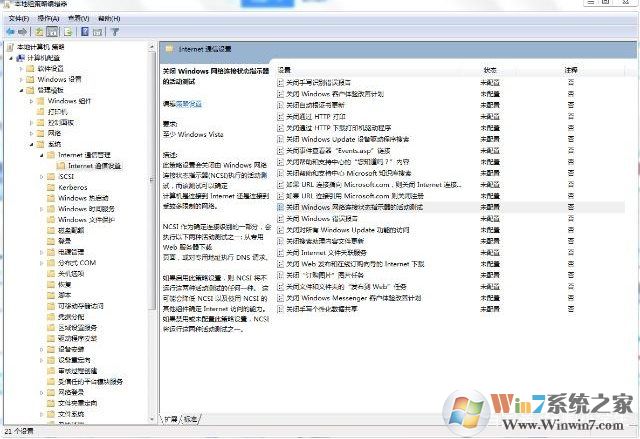
解决方法四:设置网卡模式
1、在电脑桌面“计算机”,点击鼠标右键,选择“属性”;如图
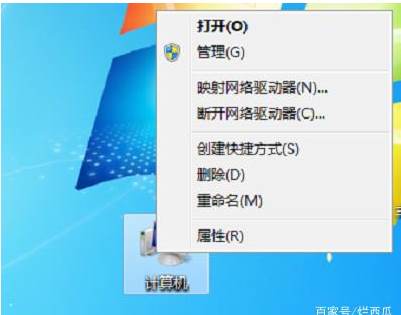
2、在弹出的界面右侧找到“设备管理器”,直接选择打开;如图
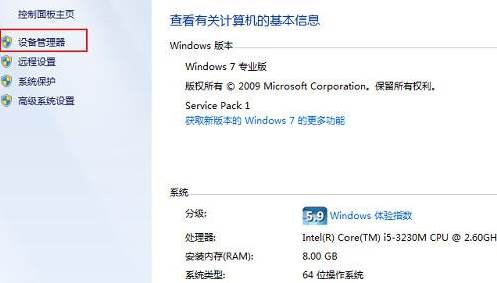
3、开打设备管理器界面后,在上面展开“网络适配器”;如图
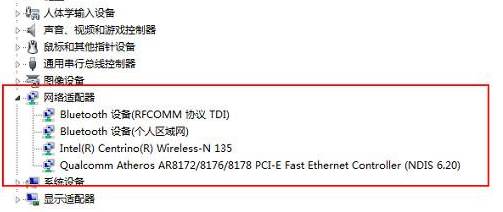
4、在展开的网络适配器中,我们找到带有“wireless”,双击鼠标打开;如图

5、在弹出的界面上,选择“高级”,高级界面属性里的所有值都设置为“已启用”,设置完成后直接重新连接WIFI尝试。如图
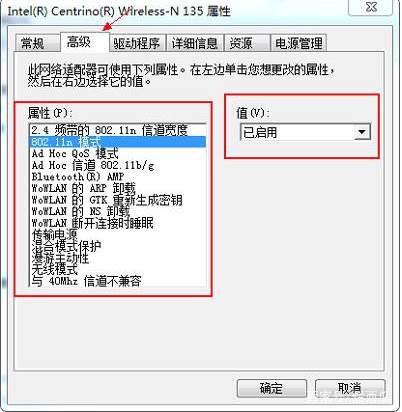
以上就是四个解决电脑连接WIFI出现有限的访问权限解决方法了,希望大家能喜欢。